Comment mettre en place Windows 8 sur une machine virtuelle avec VirtualBox ?
Pour installer VirtualBox sur votre PC, suivez ces étapes :
- Accédez à ce lien et sélectionnez l'option Windows Hosts dans la liste.
- Le fichier d'installation de VirtualBox commencera à se télécharger sur votre PC.
- Ouvrez le fichier VirtualBox et installez-le. Cliquez sur Suivant.
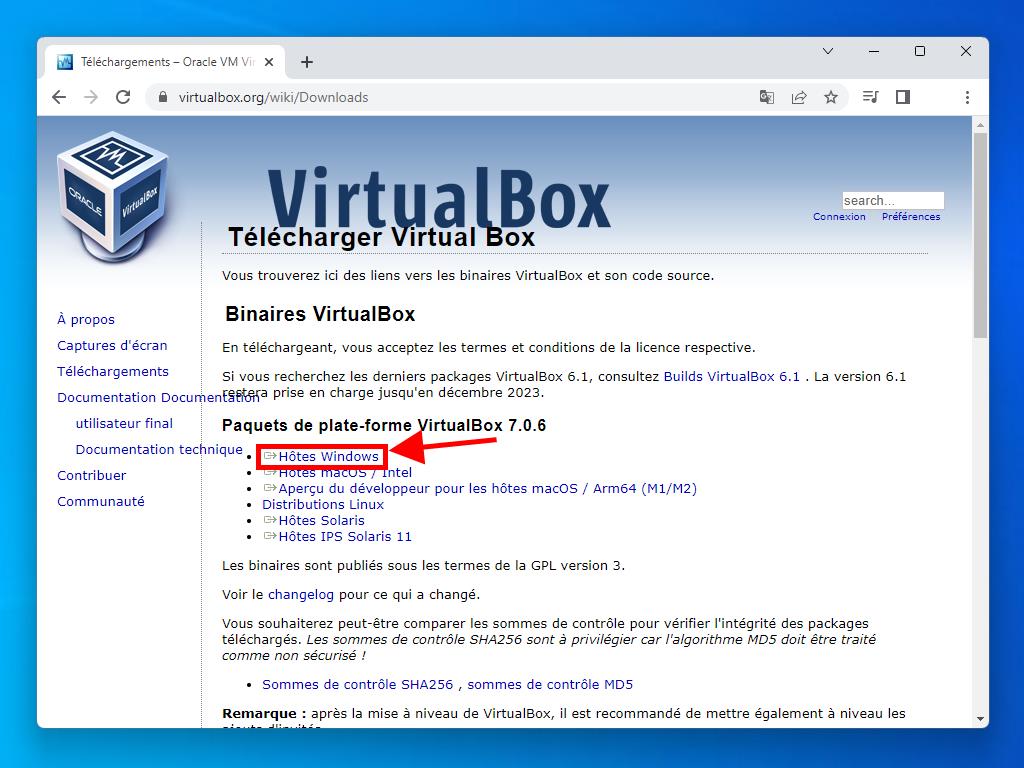
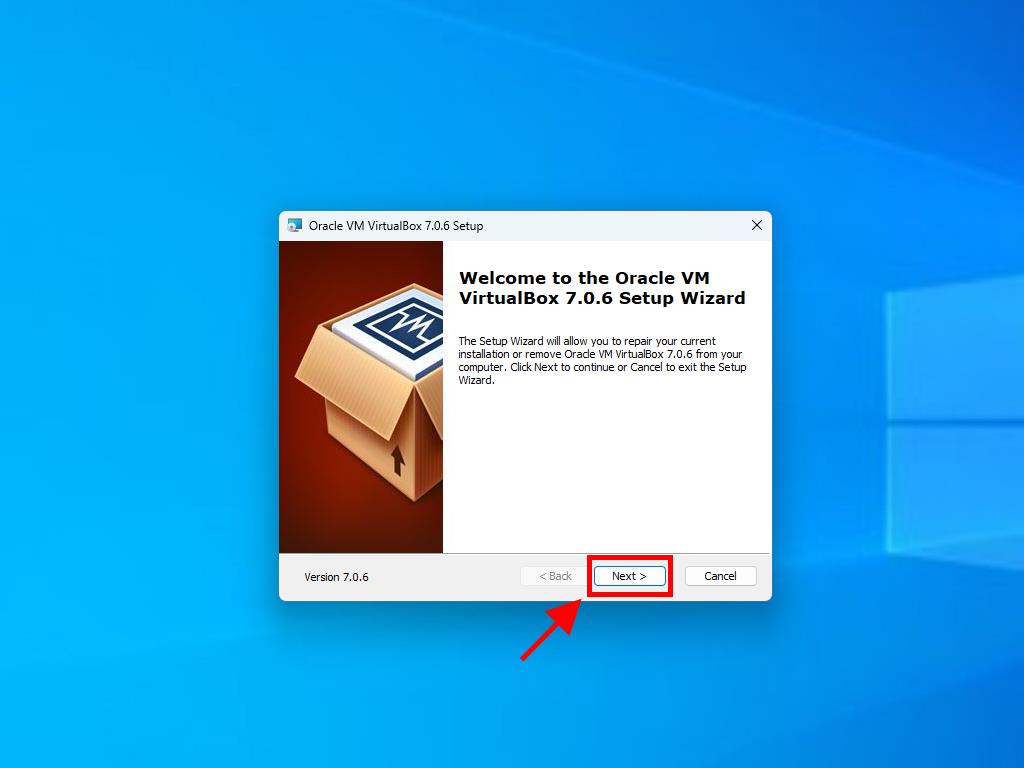
Remarque : Si vous rencontrez des problèmes lors de l'installation de VirtualBox, désélectionnez les fonctionnalités USB dans l'assistant d'installation.
Voici comment créer une nouvelle machine virtuelle (VirtualBox) :
- Cliquez sur le bouton Nouvelle dans la section Machine.
- Saisissez un nom pour la nouvelle machine virtuelle et sélectionnez l'emplacement du fichier .iso de Windows 8. Cliquez sur Suivant.
- Utilisez au moins 2 Go de RAM et cliquez sur Suivant.
- Cliquez sur l'option Créer un disque dur virtuel maintenant (utilisez au moins 40 Go pour un fonctionnement correct). Ensuite, cliquez sur Suivant.
- Dans la fenêtre de résumé, cliquez sur Terminer.
- Sélectionnez le fichier .iso de Windows 8 en cliquant sur le bouton à trois points à droite de l'option Outils. Un menu déroulant apparaîtra. Cliquez sur Médium.
- Sélectionnez ensuite l'onglet Disques optiques et cliquez sur Ajouter. Sélectionnez le fichier .iso de Windows 8.
- Démarrez la machine virtuelle en cliquant sur Démarrer.
- L'installation de Windows 8 commencera.
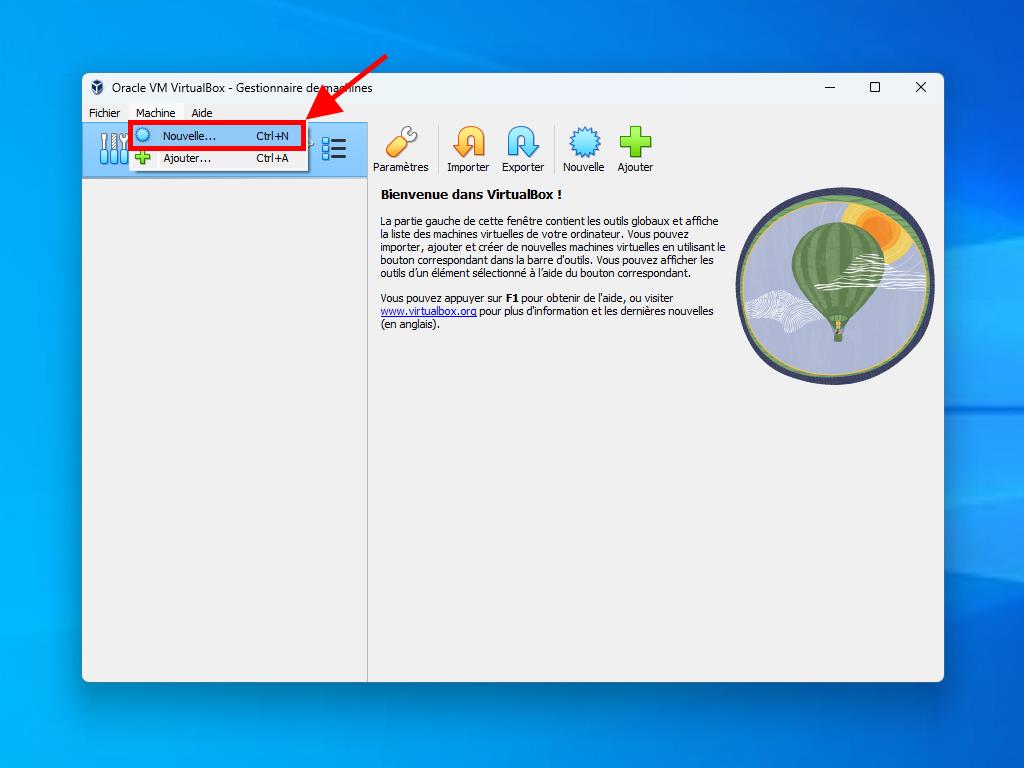
Remarque : Cochez la case intitulée Skip Unattended Installations.
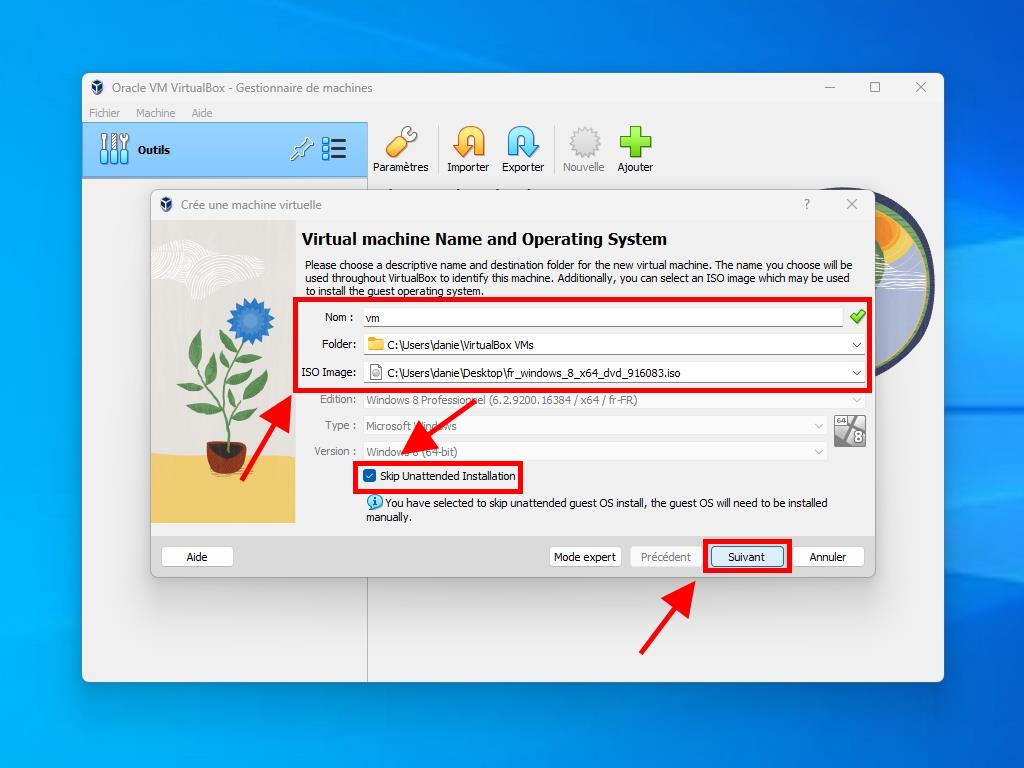
Remarque : Vous pouvez choisir une autre valeur selon vos préférences tant qu'elle respecte les exigences système de Windows 8.
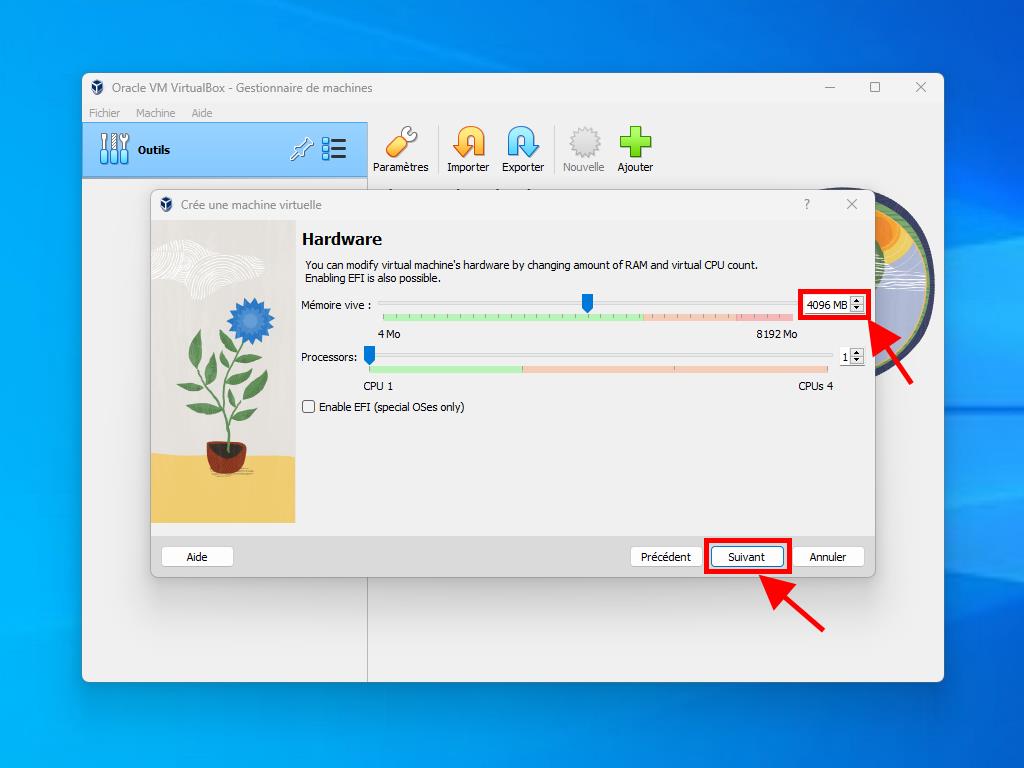
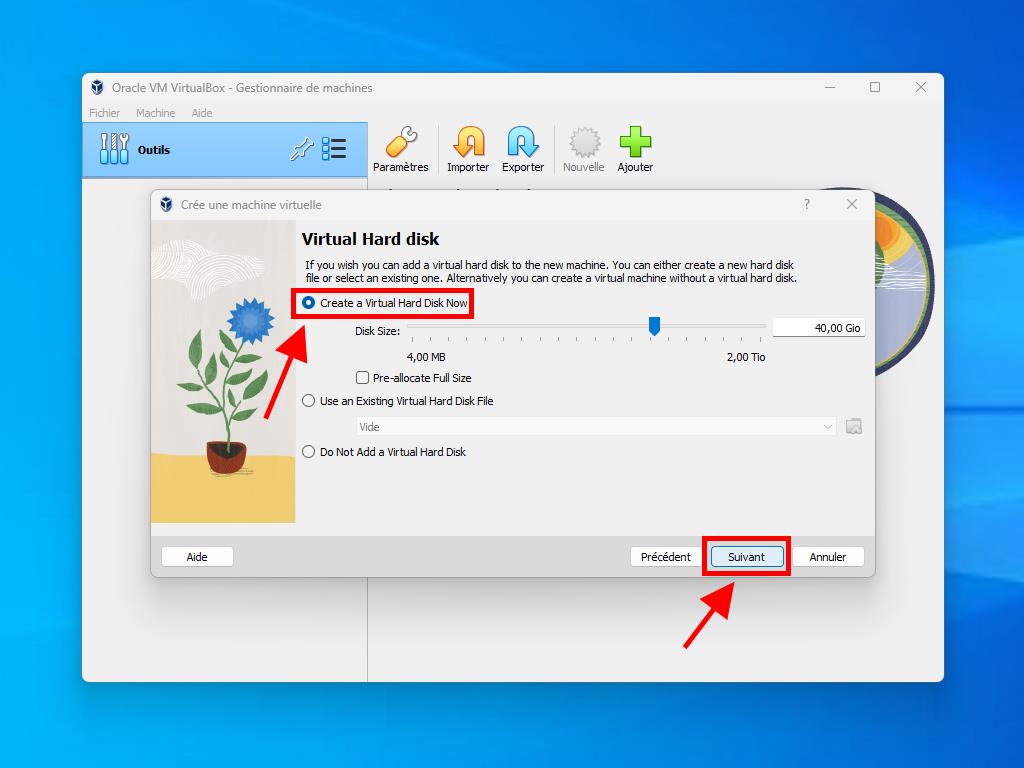
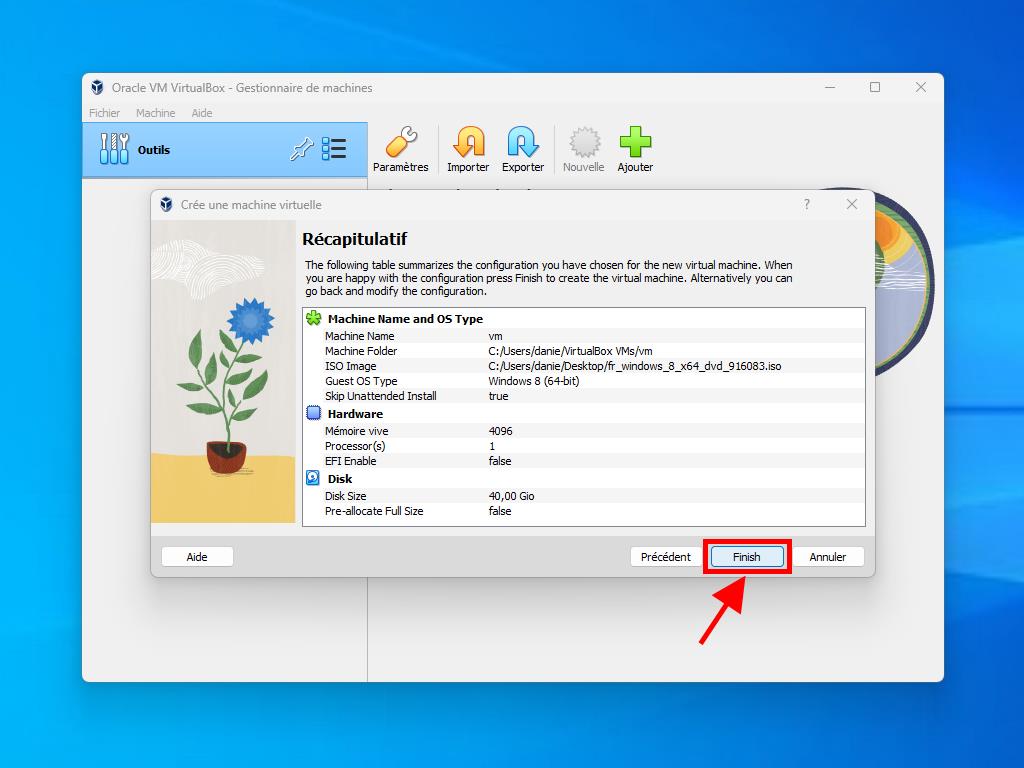
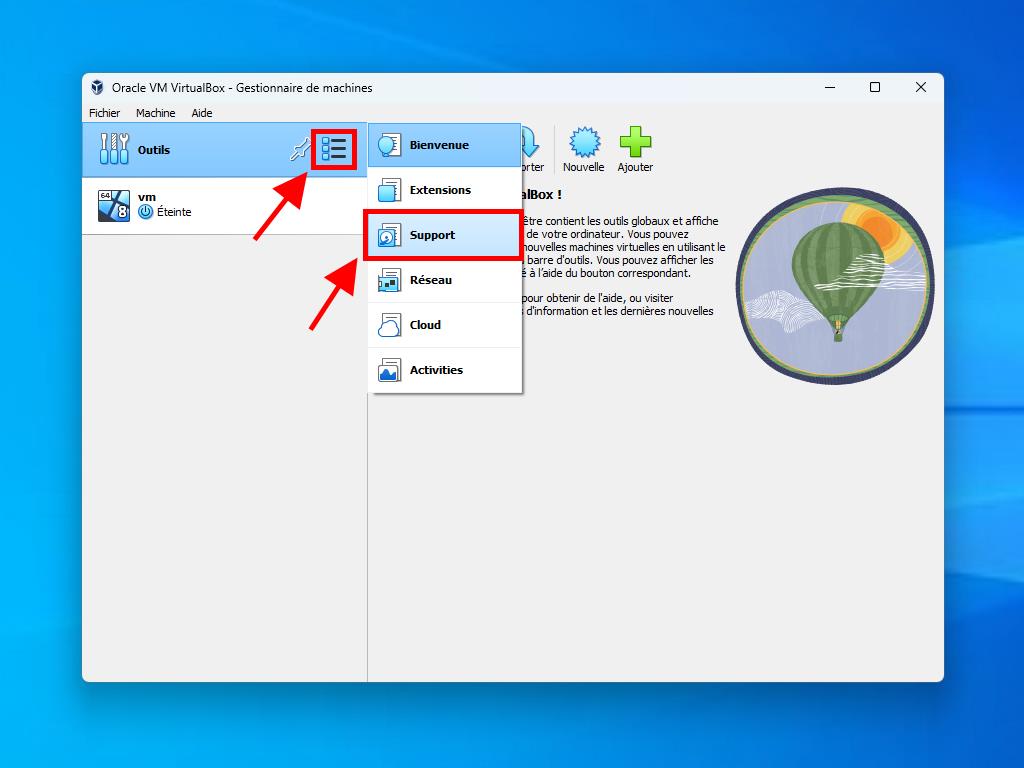
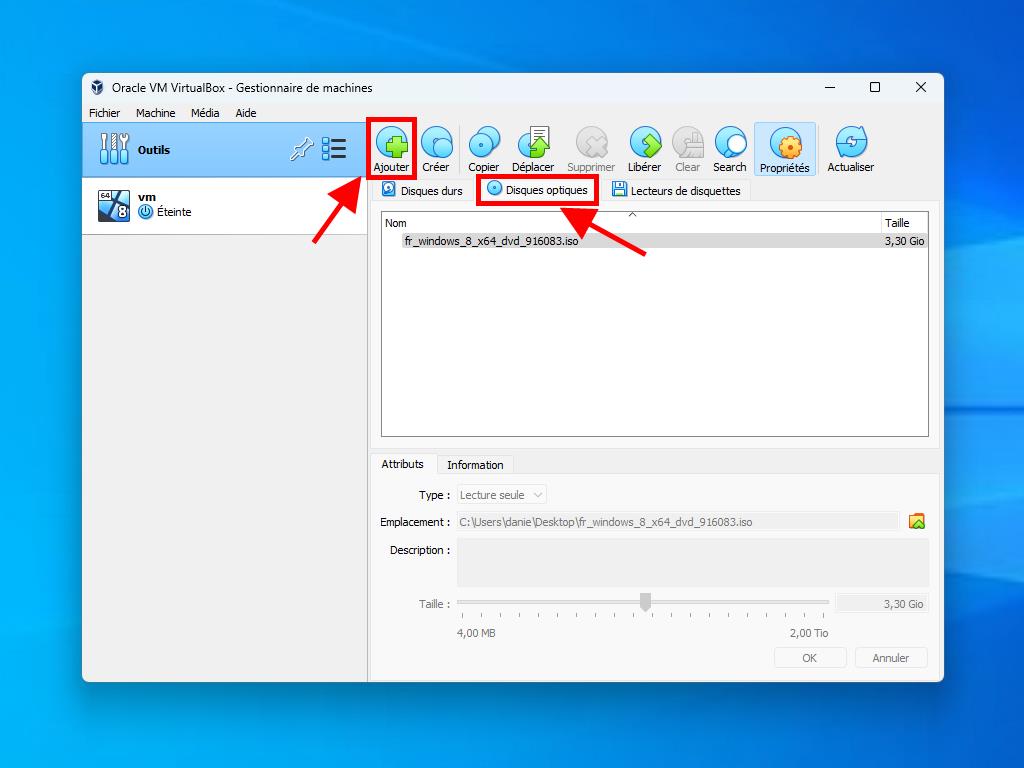
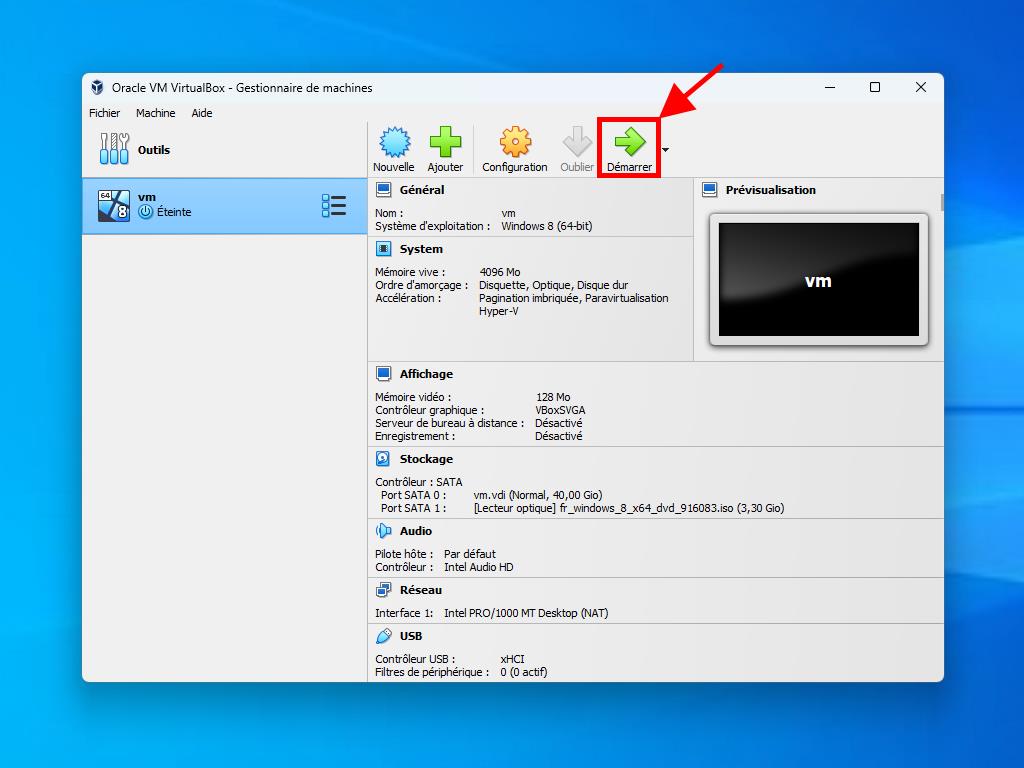
Pour plus d'informations sur la configuration de Windows, consultez la section : Comment installer Windows 8.
 Se connecter / S'inscrire
Se connecter / S'inscrire Commandes
Commandes Clés de produit
Clés de produit Téléchargements
Téléchargements

 Aller à United States of America - English (USD)
Aller à United States of America - English (USD)